Cara Menampakkan Ekstensi Suatu File, Cara merubah ekstensi file dengan rename
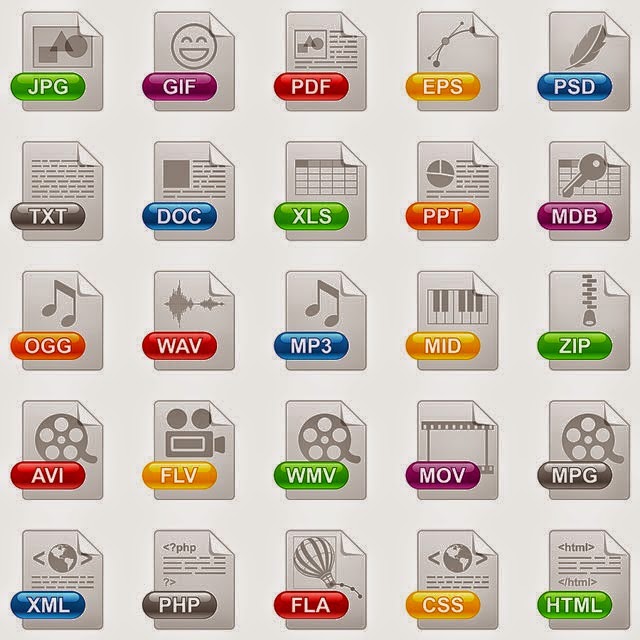
Settingan default biasanya belum diatur untuk menampakkan format suatu file. Padahal dengan itu, kita bisa mengubah format suatu file dengan me"rename"-nya (bukan berarti file akan cocok dengan format tersebut).
Lalu apa manfaatnya ?
Salah satu manfaatnya adalah untuk Menghilangkan Peringatan IDM. Dalam menghilangkan pop-up peringatan IDM tersebut, kita harus mengubah format suatu file.... oleh karena itu Postingan kali ini mungkin akan berguna :)
Pada Windows XP :
1. Buka Windows Explorer kalian (atau yang biasa disebut library)
2. Klik tab tools di bagian atas, lalu pilih folder options
3. Bakalan muncul pop-up window, pilih tab view
4. Hilangkan centang pada "Hide extensions for known file types"
5. Klik OK
Pada Windows 7 :
1. Buka Windows Explorer kalian (atau yang biasa disebut library)
2. Pilih organize di kiri atas, lalu klik Folder and Search Options
3. Bakalan muncul pop-up window, pilih tab view
4. Hilangkan centang pada "Hide extensions for known file types"
5. Klik OK
Pada Windows 8 & 10 :
1. Buka Windows Explorer kalian (atau yang biasa disebut library)
2. Pilih menu view yg tersedia di bagian atas
3. Beri centang "File name extensions"
Langkah terakhir adalah tinggal me"rename" suatu file :)


